Napraw zestaw słuchawkowy Jabra, który nie działa na komputerze z systemem Windows, łatwo i szybko. Przeczytaj cały zapis, aby uzyskać więcej informacji.
Jeśli kupiłeś również zestaw słuchawkowy Jabra, ten dokument będzie ci pomocny. To bardzo denerwujące, gdy preferowany zestaw słuchawkowy przestaje działać podczas trwającego połączenia lub czatu głosowego w grze.
Obecnie wielu użytkowników, którzy mają zestawy słuchawkowe Jabra, zgłosiło, że nie słyszy dźwięku, a mikrofon w ogóle nie emituje głosu. Dowiedziawszy się, co powoduje tę niedogodność, dowiedzieliśmy się, że przyczyn może być wiele na przykład błędne ustawienia dźwięku, nieprawidłowa konfiguracja, przestarzałe oprogramowanie układowe i przestarzały dźwięk kierowców.
Rozumiemy, że nagłe opuszczenie zestawu słuchawkowego jest niezwykle bolesne. Może to jednak brzmieć podstępnie, ale wcale tak nie jest. Dostępnych jest mniej rozwiązań, dzięki którym zestaw słuchawkowy Jabra znów będzie działał tak, jak kiedyś. Omówmy je w następnej sekcji.
Najbardziej praktyczne rozwiązania do naprawy zestawu słuchawkowego Jabra nie działającego na komputerze z systemem Windows
Poniżej znajdują się niektóre z przetestowanych taktyk, które możesz wypróbować, aby naprawić niedziałający zestaw słuchawkowy Jabra w systemie Windows 10, 8, 7. Wszystkie poprawki nie są przeznaczone do wypróbowania, po prostu musisz pracować w porządku, aż znajdziesz najlepszą dla siebie.
Rozwiązanie 1: Zaktualizuj sterownik audio
Jak już powiedzieliśmy, może być wiele rzeczy, które mogą sprawić, że zestaw słuchawkowy Jabra będzie podatny na ataki i nie będzie odpowiadać. Ale zdaliśmy sobie sprawę, że zestaw słuchawkowy głównie nie reaguje lub nie działa poprawnie, gdy odpowiednie sterowniki audio znikają lub są nieaktualne. Dlatego radzimy: zaktualizuj sterowniki karty dźwiękowej aby zapewnić dobrą synchronizację zestawu słuchawkowego Jabra.
Sterowniki można aktualizować ręcznie lub automatycznie. Aby ręcznie zaktualizować sterowniki, musisz mieć dokładną wiedzę na temat urządzenia, które chcesz zaktualizować i aktualnie działającej wersji systemu operacyjnego Windows. Jeśli tak, możesz ręcznie pobrać najnowsze sterowniki audio z oficjalnej strony producenta.
Rozumiemy, że ręczne aktualizowanie sterowników jest naprawdę kolejnym niemożliwym zadaniem dla wielu użytkowników komputerów PC. Nie martw się, zaktualizuj sterowniki audio automatycznie z Bit Driver Updater.
Bit Driver Updater, znane na całym świecie oprogramowanie do aktualizacji sterowników, które naprawia wszystkie problemy związane ze sterownikami za pomocą zaledwie kilku kliknięć myszą. Nie tylko dla sterowników, ale oprogramowanie może być również używane do naprawiania wielu problemów związanych z systemem Windows, takich jak błędy BSOD, częste awarie i tak dalej.
Użytkownik może korzystać z bezpłatnej lub profesjonalnej wersji Bit Driver Updater do przeprowadzania aktualizacji sterowników. Ale jeśli chcesz zaktualizuj wszystkie nieaktualne sterowniki jednym kliknięciem musisz użyć wersji pro oprogramowania. W przeciwnym razie możesz kontynuować korzystanie z bezpłatnej wersji.
Postępuj zgodnie z prostymi krokami udostępnionymi poniżej, aby korzystać z narzędzia Bit Driver Updater:
Krok 1: Stuknij w poniższy przycisk, aby pobierz Bit Driver Updater za darmo.

Krok 2: Następnie kliknij dwukrotnie pobrany plik, aby uruchom i zainstaluj Bit Driver Updater w twoim systemie.
Krok 3: Wywołaj oprogramowanie w swoim systemie i pozwól mu wykonać a skanowanie w poszukiwaniu przestarzałych lub wadliwych sterowników.
Krok 4: Po tym, przejrzyj wyniki skanowania.
Krok 5: Jeśli masz darmową wersję, musisz kliknąć Aktualizuj teraz przycisk przedstawiony obok sterownika, a wersja pro może kliknąć Aktualizuj wszystko zaktualizować wszystkie wadliwe sterowniki za jednym razem.

Ważny: Wersja pro zapewnia nieograniczony dostęp do bogatych funkcji, w tym aktualizacji jednym kliknięciem, harmonogramu skanowania, całodobowej pomocy technicznej, przywracania kopii zapasowej. Ponadto oprogramowanie oferuje 60-dniową gwarancję zwrotu pieniędzy.
Przeczytaj także: Wskazówki, jak rozwiązać niedziałający zestaw słuchawkowy USB w systemie Windows 10
Rozwiązanie 2: Sprawdź ustawienia dźwięku
Jeśli zestaw słuchawkowy Jabra nie został wykryty w systemie Windows 10, możesz sprawdzić ustawienia dźwięku, aby upewnić się, czy zestaw słuchawkowy jest poprawnie skonfigurowany w systemie, czy nie. Aby to zrobić, wykonaj kroki udostępnione poniżej:
Krok 1: Aby otworzyć ustawienia dźwięku, musisz najpierw uruchomić okno dialogowe Uruchom, naciskając Logo Windows + R klawisze klawiatury w tym samym czasie.
Krok 2: Następnie wpisz kontrolkę w polu i kliknij ok opcja.

Krok 3: Teraz wybierz Widok przez jak Małe ikony i kliknij Dźwięk.

Krok 4: W następnym oknie przejdź do Nagranie i kliknij prawym przyciskiem myszy dowolny pusty obszar. Następnie zaznacz Pokaż wyłączone urządzenia.
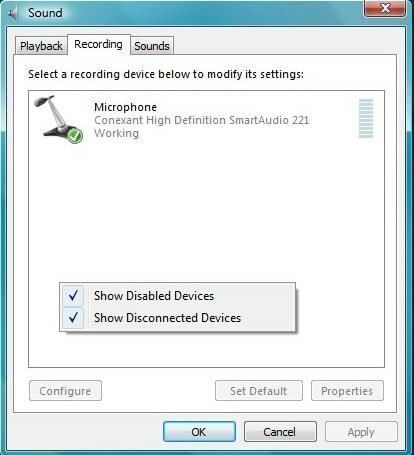
Krok 5: Po tym, jeśli widzisz, że twoje Zestaw słuchawkowy Jabra jest wyłączony lub wyłączony, następnie Odblokuj to klikając prawym przyciskiem myszy.
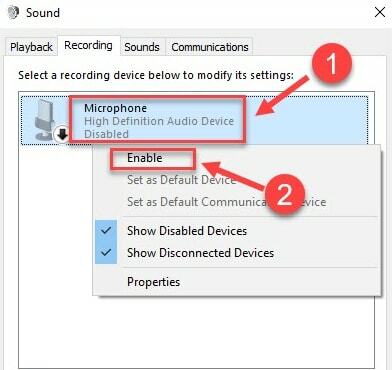
Krok 6: Wybierz słuchawki Jabra, aby ustaw go jako domyślny.
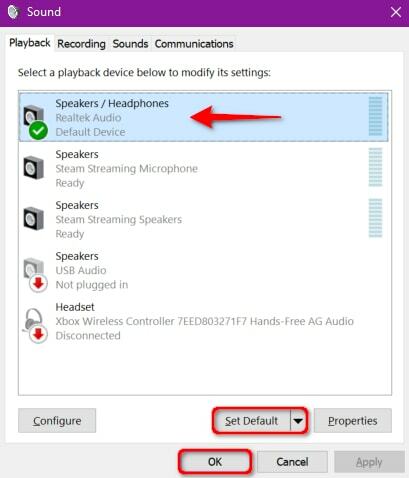
Krok 7: Wróć do pulpitu, na którym musisz kliknąć prawym przyciskiem myszy Głośnik ikonę, a następnie wybierz Otwórz mikser głośności opcję z listy menu szybkiego dostępu.
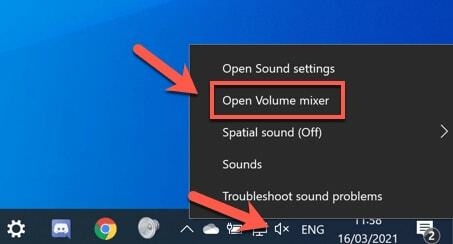
Krok 8: Ale już, podgłośnij przytrzymując i przeciągając suwak.
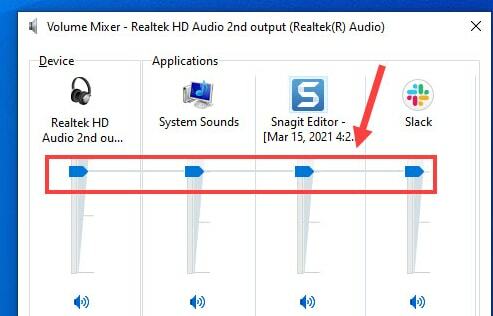
Następnie uruchom ponownie komputer i podłącz zestaw słuchawkowy Jabra, aby sprawdzić, czy zestaw słuchawkowy Jabra nie działa na komputerze z systemem Windows jest naprawiony. Jeśli poprawianie ustawień dźwięku nie działa w Twoim przypadku, poszukaj pomocy w innych zaawansowanych rozwiązaniach wymienionych poniżej.
Przeczytaj także: Pobierz i zaktualizuj sterownik Nvidia High Definition Audio dla systemu Windows 10
Rozwiązanie 3: Próba aktualizacji oprogramowania sprzętowego
Nie ma znaczenia, czy używasz zestawu słuchawkowego przewodowego, czy Bluetooth, jeśli oprogramowanie układowe jest nieaktualne, możesz napotkać problem z niedziałającym zestawem słuchawkowym. Dlatego ważne jest, aby od czasu do czasu aktualizować oprogramowanie układowe. Oto jak to zrobić:
Krok 1:Kliknij tutaj na start Jabra Direct.
Krok 2: Podłącz swój Słuchawki Jabra do komputera i powinien zostać automatycznie rozpoznany przez oprogramowanie.
Krok 3: Znajdź opcję Aktualizacje. I kliknij na Przycisk aktualizacji dostępne obok urządzeń.
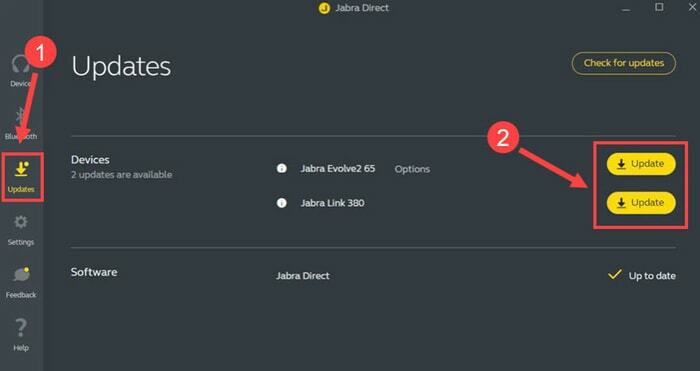
Krok 4: Wybierz preferowany język i kliknij Aktualizacja.
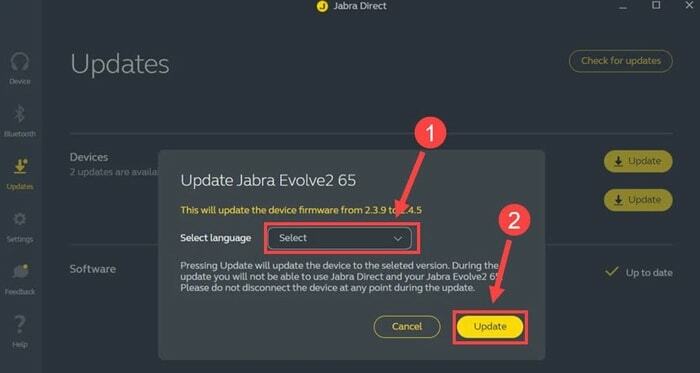
Krok 5: Następnie po zakończeniu aktualizacji kliknij OK.
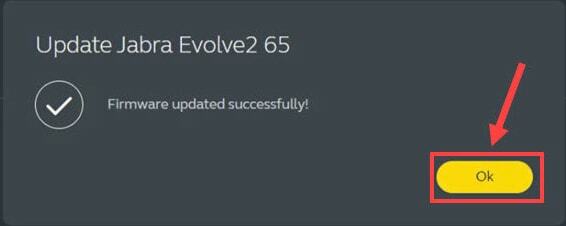
Teraz zarówno oprogramowanie układowe, jak i oprogramowanie słuchawek są aktualne, miejmy nadzieję, że słuchawki Jabra powinny działać prawidłowo bez żadnych przeszkód.
Przeczytaj także: 11 najlepszych darmowych wzmacniaczy dźwięku/głośności na PC dla systemu Windows 10
Rozwiązanie 4: Wypróbuj Windows Update
Niestety, jeśli aktualizacja oprogramowania układowego i oprogramowania słuchawek nie działa, możesz również rozważyć uruchomienie usługi Windows Update. Czasami, z powodu pewnych błędów, na całym komputerze i podłączonych urządzeniach mogą wystąpić usterki techniczne. Dlatego wyrób sobie nawyk częstego sprawdzania dostępności aktualizacji. Wykonaj kroki udostępnione poniżej, aby uruchomić usługę Windows Update:
Krok 1: Na klawiaturze naciśnij łącznie Logo Windows i ja klucz do otwarcia Ustawienia systemu Windows.
Krok 2: Znajdź i kliknij Aktualizacja i bezpieczeństwo.

Krok 3: Następnie z lewego panelu kliknij Aktualizacja systemu Windows, a następnie kliknij Sprawdź aktualizacje.

Teraz poczekaj i pozwól, aby system Windows wyszukał najnowsze aktualizacje. Jeśli system Windows znajdzie dostępne aktualizacje, automatycznie pobierze i zainstaluje aktualizację. Aktualizowanie systemu operacyjnego Windows może sprawić, że Twój komputer będzie działał szybciej niż zwykle.
Przeczytaj także: Problem ze sterownikiem audio Intel High Definition (HD) w systemie Windows 10 [NAPRAWIONO]
Rozwiązanie 5: Zresetuj ustawienia zestawu słuchawkowego
Żadna z poprawek nie zadziałała? Nie martw się, spróbuj zresetować ustawienia zestawu słuchawkowego jako ostatnią opcję. Aby naprawić nieprawidłowe działanie zestawu słuchawkowego Jabra, musisz przywrócić ustawienia domyślne urządzenia, a następnie ponownie połączyć je z komputerem. Jeśli korzystasz ze słuchawek przewodowych, musisz je odłączyć na kilka minut, a następnie ponownie podłączyć.
W przypadku bezprzewodowego zestawu słuchawkowego Jabra wykonaj poniższe czynności, aby zresetować połączenie parowe.
Krok 1: Przejdź do paska wyszukiwania systemu Windows i napisz Bluetooth, następnie wybierz Ustawienia Bluetooth i innych urządzeń opcja.
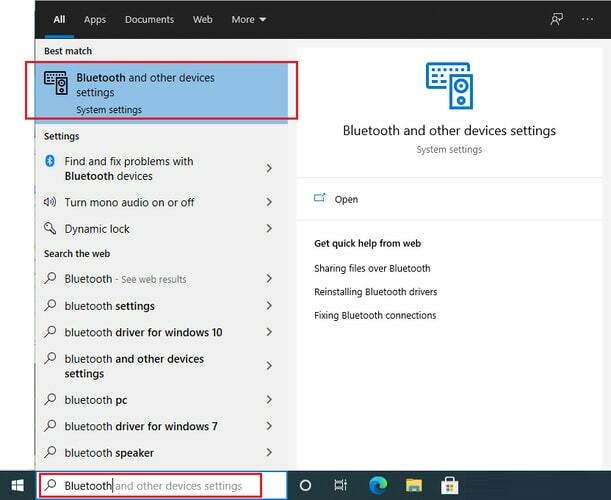
Krok 2: Teraz w innym oknie, jeśli zestaw słuchawkowy Jabra jest wymieniony w sekcji Audio, kliknij go, a później kliknij Odłącz urządzenie.
Krok 3: Zmień swój Bluetooth wyłączony na kilka sekund, a następnie ponownie włącz.
Krok 4: Następnie kliknij Dodaj Bluetooth lub Urządzenie.
Krok 5:WybieraćBluetooth z następnego monitu.
Krok 6: Sparuj ze swoim Zestaw słuchawkowy Jabra.
Teraz możesz nie mieć do czynienia z zestawem słuchawkowym Jabra, który nie działa już na komputerze z systemem Windows 10, 8, 7.
Przeczytaj także: Jak zainstalować i zaktualizować sterowniki Bluetooth w systemie Windows 10?
Zestaw słuchawkowy Jabra nie działa w systemie Windows 10, 8, 7 PC: NAPRAWIONO
Chodziło o to, jak naprawić zestaw słuchawkowy Jabra, który nie działa na komputerze z systemem Windows. Mamy nadzieję, że powyższe rozwiązania pomogą Ci przywrócić prawidłowe działanie zestawu słuchawkowego Jabra.
Czy ten przewodnik rozwiązywania problemów był naprawdę pomocny? Powiedz nam w sekcji komentarzy poniżej. Skomentuj również, jeśli masz jakiekolwiek wątpliwości i dalsze sugestie lub wskazówki.
Oprócz tego zapisz się do naszego biuletynu, aby uzyskać więcej informacji, takich jak ten. Skontaktuj się z nami przez Facebook, Instagram, Świergot, oraz Pinterest.